Quality of Service für Speicher
Quality of Service (QoS) für Speicher in Windows Server 2016 ermöglicht eine zentrale Überwachung und Verwaltung der Speicherleistung für virtuelle Computer unter Verwendung der Hyper-V-Rolle und der Rolle des Dateiservers mit horizontaler Skalierung. Mit diesem Feature werden Speicherressourcen automatisch fairer auf mehrere virtuelle Computer verteilt, die denselben Dateiservercluster verwenden. Außerdem können richtlinienbasierte Mindest- und Maximalwerte als Leistungsziele konfiguriert werden. Die dabei verwendete Einheit sind normalisierte IOPS.
Sie können QoS für Speicher in Windows Server 2016 nutzen, um folgende Ziele zu erreichen:
Verhindern von Problemen aufgrund von konkurrierenden VMs. Mit Speicher-QoS wird standardmäßig sichergestellt, dass ein einzelner virtueller Computer nicht die gesamten Speicherressourcen belegen kann, sodass keine Speicherbandbreite für die übrigen virtuellen Computer verfügbar ist.
Überwachen der End-to-End-Speicherleistung. Sobald die virtuellen Computer auf einem Dateiserver mit horizontaler Skalierung gestartet werden, wird ihre Leistung überwacht. Die Leistungsdetails aller ausgeführten virtuellen Computer sowie die Konfiguration des Dateiserverclusters mit horizontaler Skalierung können zentralisiert angezeigt werden.
Verwalten der Speicher-E/A in Übereinstimmung mit den Workloadanforderungen des Unternehmens Speicher-QoS-Richtlinien definieren Mindest- und Höchstwerte für virtuelle Computer und stellen die Einhaltung dieser Vorgaben sicher. Dadurch wird selbst in Umgebungen mit hoher Dichte oder zu umfangreicher Bereitstellung eine einheitliche Leistung für virtuelle Computer erreicht. Wenn die Richtlinien nicht eingehalten werden können, kann anhand von Warnungen nachverfolgt werden, wann eine Richtlinie nicht von einer VM eingehalten wurde oder ob einer VM eine ungültige Richtlinie zugewiesen ist.
In diesem Dokument wird beschrieben, wie Ihr Unternehmen von der neuen Speicher-QoS-Funktionalität profitieren kann. Es wird davon ausgegangen, dass Sie bereits mit Windows Server, mit Windows Server-Failoverclustering, mit Dateiservern mit horizontaler Skalierung, mit Hyper-V sowie mit Windows PowerShell vertraut sind.
Übersicht
In diesem Abschnitt werden die Anforderungen für die Verwendung von Speicher-QoS beschrieben. Außerdem finden Sie eine Übersicht über eine softwaredefinierte Lösung unter Verwendung von Speicher-QoS sowie eine Terminologieliste zu Speicher-QoS.
Speicher-QoS – Anforderungen
Speicher-QoS unterstützt zwei Bereitstellungsszenarien:
Hyper-V unter Verwendung eines Dateiservers mit horizontaler Skalierung Für dieses Szenario werden die beiden folgenden Komponenten benötigt:
Ein Speichercluster, bei dem es sich um einen Dateiservercluster mit horizontaler Skalierung handelt
Ein Computecluster mit mindestens einem Server, auf dem die Hyper-V-Rolle aktiviert ist
Für Speicher-QoS wird der Failovercluster auf Speicherservern benötigt, die Computeserver müssen sich jedoch nicht in einem Failovercluster befinden. Auf allen Servern (sowohl für Speicher als auch für Compute) muss Windows Server 2016 ausgeführt werden.
Wenn Sie keinen Dateiservercluster mit horizontaler Skalierung zu Testzwecken bereitgestellt haben, finden Sie unter Windows Server 2012 R2 Storage: Step-by-step with Storage Spaces, SMB Scale-Out and Shared VHDX (Physical) (Windows Server 2012 R2-Speicher: Schrittanleitungen für Speicherplätze, SMB Scale-Out und VHDX-Freigabe [physisch]) Schrittanleitungen zum Erstellen eines solchen Servers mit vorhandenen Servern oder virtuellen Computern.
Hyper-V unter Verwendung freigegebener Clustervolumes. Für dieses Szenario sind die beiden folgenden Komponenten erforderlich:
Computecluster mit aktivierter Hyper-V-Rolle
Hyper-V unter Verwendung freigegebener Clustervolumes für Speicher
Ein Failovercluster ist erforderlich. Auf allen Servern muss die gleiche Version von Windows Server 2016 ausgeführt werden.
Verwenden von Speicher-QoS in einer softwaredefinierten Speicherlösung
Speicher-QoS ist in die softwaredefinierte Speicherlösung von Microsoft integriert, die mit dem Dateiserver mit horizontaler Skalierung und Hyper-V bereitgestellt wird. Der Dateiserver mit horizontaler Skalierung legt Dateifreigaben für die Hyper-V-Server über das SMB3-Protokoll offen. Der Dateiservercluster wurde um einen neuen Richtlinien-Manager erweitert, der eine zentrale Überwachung der Speicherleistung ermöglicht.
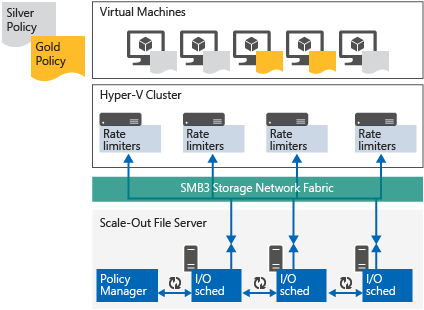
Abbildung 1: Verwenden von Speicher-QoS in einer softwaredefinierten Speicherlösung auf dem Dateiserver mit horizontaler Skalierung
Sobald Hyper-V-Server virtuelle Computer starten, werden diese vom Richtlinien-Manager überwacht. Der Richtlinien-Manager übermittelt die Speicher-QoS-Richtlinie sowie die zugehörigen Grenzwerte und Reservierungen an den Hyper-V-Server, der die Leistung der virtuellen Computer entsprechend steuert.
Bei Änderungen der Speicher-QoS-Richtlinien oder der Leistungsanforderungen virtueller Computer benachrichtigt der Richtlinien-Manager die Hyper-V-Server, damit diese ihr Verhalten anpassen. Durch diese Kommunikation zwischen den beiden Komponenten wird sichergestellt, dass alle VM-VHDs eine einheitliche Leistung bieten, die den Speicher-QoS-Richtlinien entspricht.
Glossar
| Begriff | BESCHREIBUNG |
|---|---|
| Normalisierte IOPS | Die gesamte Speichernutzung wird in „Normalisierte IOPS“ gemessen. Dies ist die Anzahl der Speichereingabe-/Ausgabevorgänge pro Sekunde. Jeder E/A-Vorgang bis 8 KB wird als ein normalisierter E/A-Vorgang betrachtet. E/A-Vorgänge von mehr als 8 KB werden als mehrere normalisierte E/A-Vorgänge betrachtet. Eine Anforderung mit 256 KB wird z. B. als 32 normalisierte IOPS betrachtet. In Windows Server 2016 kann die verwendete Größe für das Normalisieren von E/A-Vorgängen angegeben werden. Auf dem Speichercluster kann die normalisierte Größe angegeben werden, die anschließend clusterweit für Normalisierungsberechnungen verwendet wird. Der Standardwert ist weiterhin 8 KB. Diese Einstellung wirkt sich auf alle VMs aus. (Die auf lokalen Volumes erstellten virtuellen Computer sind ebenfalls betroffen.) |
| Flow | Jedes Dateihandle, das von einem Hyper-V-Server für eine VHD- oder VHDX-Datei geöffnet wird, wird als „Fluss“ betrachtet. Wenn ein virtueller Computer mit zwei virtuellen Festplatten verknüpft ist, verfügt er für jede Datei über einen Fluss zum Dateiservercluster. Wenn ein VHDX-Datenträger für mehrere virtuelle Computer freigegeben ist, verfügt er über einen Fluss pro VM. |
| InitiatorName | Der Name des virtuellen Computers, der dem Dateiserver mit horizontaler Skalierung für jeden Fluss gemeldet wird. |
| InitiatorID | Ein Bezeichner, der der VM-ID entspricht. Dieser Bezeichner kann immer zur eindeutigen Identifizierung einzelner VM-Flüsse verwendet werden (selbst dann, wenn die VMs denselben InitiatorName-Wert aufweisen). |
| Richtlinie | Speicher-QoS-Richtlinien werden in der Clusterdatenbank gespeichert und weisen die folgenden Eigenschaften auf: PolicyId, MinimumIOPs, MaximumIOPs, ParentPolicy und PolicyType. |
| PolicyId | Eindeutiger Bezeichner für eine Richtlinie. Dieser Wert wird standardmäßig generiert, kann bei Bedarf jedoch auch festgelegt werden. |
| MinimumIOPs | Mindestwert für normalisierte IOPS, die von einer Richtlinie bereitgestellt werden. Auch als „Reservierung“ bezeichnet. |
| MaximumIOPs | Höchstwert für normalisierte IOPS, die von einer Richtlinie eingeschränkt werden. Auch als „Grenzwert“ bezeichnet. |
| Aggregated | Ein Richtlinientyp, bei dem die angegebenen MinimumIOPs und MaximumIOPs sowie die Bandbreite auf alle Flüsse verteilt werden, die der Richtlinie zugewiesen sind. Alle VHDs, die der Richtlinie innerhalb des Speichersystems zugewiesen sind, weisen eine einzige Zuordnung von E/A-Bandbreite auf, die auf die VHDs verteilt wird. |
| Dediziert | Ein Richtlinientyp, bei dem die angegebenen MinimumIOPS und MaximumIOPS sowie die Bandbreite für einzelne VHD/VHDx-Datenträger verwaltet werden. |
Einrichten von Speicher-QoS und Überwachen der grundlegenden Leistung
In diesem Abschnitt wird beschrieben, wie Sie das neue Speicher-QoS-Feature aktivieren und die Speicherleistung überwachen, ohne benutzerdefinierte Richtlinien anzuwenden.
Einrichten von Speicher-QoS auf einem Speichercluster
In diesem Abschnitt wird erläutert, wie Sie QoS für Speicher auf einem neuen oder vorhandenen Failovercluster und Dateiserver mit horizontaler Skalierung aktivieren, auf dem Windows Server 2016 ausgeführt wird.
Einrichten von Speicher-QoS auf einer Neuinstallation
Wenn Sie einen neuen Failovercluster und ein freigegebenes Clustervolume (Cluster Shared Volume, CSV) auf Windows Server 2016 konfiguriert haben, wird das Feature „QoS für Speicher“ automatisch eingerichtet.
Überprüfen der Speicher-QoS-Installation
Nachdem Sie einen Failovercluster erstellt und einen CSV-Datenträger konfiguriert haben, wird als Clustercoreressource Speicher-QoS-Ressource angezeigt. Dies ist sowohl im Failovercluster-Manager als auch in Windows PowerShell sichtbar. Der Grund dafür ist, dass das Failoverclustersystem diese Ressource verwaltet und es nicht notwendig sein sollte, dass Sie Aktionen für diese Ressource ausführen. Sie wird sowohl im Failovercluster-Manager als auch in PowerShell angezeigt, um Konsistenz mit den anderen Ressourcen im Failoverclustersystem (z. B. dem neuen Integritätsdienst) zu bieten.
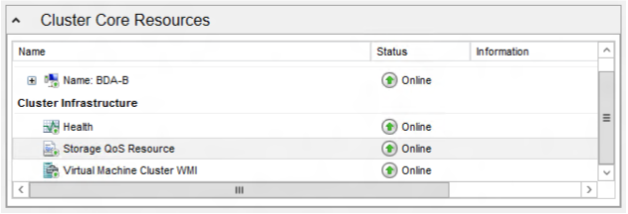
Abbildung 2: Anzeige der Speicher-QoS-Ressource als Clustercoreressource im Failovercluster-Manager
Verwenden Sie das folgende PowerShell-Cmdlet, um den Status der Speicher-QoS-Ressource anzuzeigen.
PS C:\> Get-ClusterResource -Name "Storage Qos Resource"
Name State OwnerGroup ResourceType
---- ----- ---------- ------------
Storage Qos Resource Online Cluster Group Storage QoS Policy Manager
Einrichten von Speicher-QoS auf einem Computecluster
Die Hyper-V-Rolle in Windows Server 2016 bietet integrierte Unterstützung für QoS für Speicher. Das Feature ist standardmäßig aktiviert.
Installieren von Remoteverwaltungstools, um Speicher-QoS-Richtlinien von Remotecomputern zu verwalten
Sie können die Remoteserver-Verwaltungstools verwenden, um Speicher-QoS-Richtlinien zu verwalten und Flüsse von Computehosts zu überwachen. Diese sind als optionale Features bei allen Installationen von Windows Server 2016 verfügbar und können für Windows 10 separat auf der Microsoft Download Center-Website heruntergeladen werden.
Das optionale Feature RSAT-Clustering umfasst das Windows PowerShell-Modul für die Remoteverwaltung des Failoverclusterings (einschließlich Speicher-QoS).
- Windows PowerShell: Add-WindowsFeature RSAT-Clustering
Das optionale Feature RSAT-Hyper-V-Tools umfasst das Windows PowerShell-Modul für die Remoteverwaltung von Hyper-V.
- Windows PowerShell: Add-WindowsFeature RSAT-Hyper-V-Tools
Bereitstellen von virtuellen Computern, um Workloads zu Testzwecken auszuführen
Sie benötigen virtuelle Computer auf dem Dateiserver mit horizontaler Skalierung, auf denen relevante Workloads ausgeführt werden. Tipps zum Simulieren von Last und Ausführen von Belastungstests finden Sie auf der folgenden Seite, auf der ein empfohlenes Tool (DiskSpd) und Verwendungsbeispiele beschrieben werden: DiskSpd, PowerShell and storage performance: measuring IOPs, throughput and latency for both local disks and SMB file shares (DiskSpd, PowerShell und Speicherleistung: Messen von IOPS, Durchsatz und Latenz für lokale Datenträger und SMB-Dateifreigaben).
Die Beispielszenarien in diesem Leitfaden umfassen fünf virtuelle Computer. BuildVM1, BuildVM2, BuildVM3 und BuildVM4 führen eine Desktopworkload mit geringen bis mittleren Speicheranforderungen aus. TestVm1 führt einen Onlinetransaktionsverarbeitungs-Benchmark mit hohen Speicheranforderungen aus.
Anzeigen von Metriken zur aktuellen Speicherleistung
Dieser Abschnitt umfasst Folgendes:
Abfragen von Flüssen mithilfe des Cmdlets
Get-StorageQosFlow.Anzeigen der Leistung für ein Volume mithilfe des Cmdlets
Get-StorageQosVolume.
Abfragen von Flüssen mithilfe des Cmdlets Get-StorageQosFlow
Das Cmdlet Get-StorageQosFlow zeigt alle aktuellen Flüsse an, die von Hyper-V-Server initiiert wurden. Da alle Daten vom Dateiservercluster mit horizontaler Skalierung erfasst werden, kann das Cmdlet auf allen Knoten innerhalb des Dateiserverclusters mit horizontaler Skalierung verwendet werden. Alternativ kann es unter Verwendung des Parameters -CimSession auf einem Remoteserver verwendet werden.
Der folgende Beispielbefehl zeigt, wie alle von Hyper-V auf dem Server geöffneten Dateien mithilfe von Get-StorageQoSFlow angezeigt werden können.
PS C:\> Get-StorageQosFlow
InitiatorName InitiatorNodeNam StorageNodeName FilePath Status
e
------------- ---------------- --------------- -------- ------
plang-fs3.pla... C:\ClusterSt... Ok
plang-fs2.pla... C:\ClusterSt... Ok
plang-fs1.pla... C:\ClusterSt... Ok
plang-fs3.pla... C:\ClusterSt... Ok
plang-fs2.pla... C:\ClusterSt... Ok
plang-fs1.pla... C:\ClusterSt... Ok
TR20-VMM plang-z400.pl... plang-fs1.pla... C:\ClusterSt... Ok
BuildVM4 plang-c2.plan... plang-fs1.pla... C:\ClusterSt... Ok
WinOltp1 plang-c1.plan... plang-fs1.pla... C:\ClusterSt... Ok
BuildVM3 plang-c2.plan... plang-fs1.pla... C:\ClusterSt... Ok
BuildVM1 plang-c2.plan... plang-fs1.pla... C:\ClusterSt... Ok
TR20-VMM plang-z400.pl... plang-fs1.pla... C:\ClusterSt... Ok
BuildVM2 plang-c2.plan... plang-fs1.pla... C:\ClusterSt... Ok
TR20-VMM plang-z400.pl... plang-fs1.pla... C:\ClusterSt... Ok
plang-fs3.pla... C:\ClusterSt... Ok
plang-fs2.pla... C:\ClusterSt... Ok
BuildVM4 plang-c2.plan... plang-fs2.pla... C:\ClusterSt... Ok
WinOltp1 plang-c1.plan... plang-fs2.pla... C:\ClusterSt... Ok
BuildVM3 plang-c2.plan... plang-fs2.pla... C:\ClusterSt... Ok
WinOltp1 plang-c1.plan... plang-fs2.pla... C:\ClusterSt... Ok
plang-fs1.pla... C:\ClusterSt... Ok
Der folgende Beispielbefehl ist so formatiert, dass der VM-Name, der Hyper-V-Hostname, IOPS und der VHD-Dateiname angezeigt werden. Dabei wird die Ausgabe nach IOPS sortiert.
PS C:\> Get-StorageQosFlow | Sort-Object StorageNodeIOPS -Descending | ft InitiatorName, @{Expression={$_.InitiatorNodeName.Substring(0,$_.InitiatorNodeName.IndexOf('.'))};Label="InitiatorNodeName"}, StorageNodeIOPS, Status, @{Expression={$_.FilePath.Substring($_.FilePath.LastIndexOf('\')+1)};Label="File"} -AutoSize
InitiatorName InitiatorNodeName StorageNodeIOPS Status File
------------- ----------------- --------------- ------ ----
WinOltp1 plang-c1 3482 Ok IOMETER.VHDX
BuildVM2 plang-c2 544 Ok BUILDVM2.VHDX
BuildVM1 plang-c2 497 Ok BUILDVM1.VHDX
BuildVM4 plang-c2 316 Ok BUILDVM4.VHDX
BuildVM3 plang-c2 296 Ok BUILDVM3.VHDX
BuildVM4 plang-c2 195 Ok WIN8RTM_ENTERPRISE_VL_BU...
TR20-VMM plang-z400 156 Ok DATA1.VHDX
BuildVM3 plang-c2 81 Ok WIN8RTM_ENTERPRISE_VL_BU...
WinOltp1 plang-c1 65 Ok BOOT.VHDX
18 Ok DefaultFlow
12 Ok DefaultFlow
WinOltp1 plang-c1 4 Ok 9914.0.AMD64FRE.WINMAIN....
TR20-VMM plang-z400 4 Ok DATA2.VHDX
TR20-VMM plang-z400 3 Ok BOOT.VHDX
0 Ok DefaultFlow
0 Ok DefaultFlow
0 Ok DefaultFlow
0 Ok DefaultFlow
0 Ok DefaultFlow
0 Ok DefaultFlow
0 Ok DefaultFlow
Der folgende Beispielbefehl zeigt, wie Flüsse basierend auf InitiatorName gefiltert werden können, um problemlos die Speicherleistung und Einstellungen für eine bestimmte VM anzuzeigen.
PS C:\> Get-StorageQosFlow -InitiatorName BuildVm1 | Format-List
FilePath : C:\ClusterStorage\Volume2\SHARES\TWO\BUILDWORKLOAD\BUILDVM1.V
HDX
FlowId : ebfecb54-e47a-5a2d-8ec0-0940994ff21c
InitiatorId : ae4e3dd0-3bde-42ef-b035-9064309e6fec
InitiatorIOPS : 464
InitiatorLatency : 26.2684
InitiatorName : BuildVM1
InitiatorNodeName : plang-c2.plang.nttest.microsoft.com
Interval : 300000
Limit : 500
PolicyId : 1aaaaaa1-2bb2-3cc3-4dd4-5eeeeeeeeee5
Reservation : 500
Status : Ok
StorageNodeIOPS : 475
StorageNodeLatency : 7.9725
StorageNodeName : plang-fs1.plang.nttest.microsoft.com
TimeStamp : 2/12/2015 2:58:49 PM
VolumeId : 4d91fc3a-1a1e-4917-86f6-54853b2a6787
PSComputerName :
MaximumIops : 500
MinimumIops : 500
Das Cmdlet Get-StorageQosFlow gibt u. a. folgende Daten zurück:
Den Hyper-V-Hostnamen (InitiatorNodeName)
Den Namen und die ID des virtuellen Computers (InitiatorName und InitiatorId)
Die aktuelle durchschnittliche Leistung, die vom Hyper-V-Host für den virtuellen Datenträger gemessen wurde (InitiatorIOPS, InitiatorLatency)
Die aktuelle durchschnittliche Leistung, die vom Speichercluster für den virtuellen Datenträger gemessen wurde (StorageNodeIOPS, StorageNodeLatency)
Die aktuelle Richtlinie, die gegebenenfalls auf die Datei angewendet wird, sowie die resultierende Konfiguration (PolicyId, Reservation, Limit)
Richtlinienstatus
Ok: Es liegen keine Probleme vor.
InsufficientThroughput: Eine Richtlinie wird angewendet, die Mindestzahl von IOPS wird jedoch nicht erreicht. Diese Situation kann eintreten, wenn der Mindestwert für eine VM (oder für alle VMs) über der Leistung liegt, die das Speichervolume maximal bietet.
UnknownPolicyId: Dem virtuellen Computer wurde auf dem Hyper-V-Host eine Richtlinie zugewiesen, sie fehlt jedoch auf dem Dateiserver. Diese Richtlinie sollte aus der VM-Konfiguration entfernt werden, oder Sie sollten eine übereinstimmende Richtlinie auf dem Dateiservercluster erstellen.
Anzeigen der Leistung für ein Volume mithilfe von Get-StorageQosVolume
Zusätzlich zu den flussbasierten Leistungsmetriken werden auch volumebasiert Metriken zur Speicherleistung erfasst. Dadurch können problemlos die durchschnittliche Gesamtauslastung in normalisierten IOPS, die Latenz und die aggregierten Grenzwerte und Reservierungen für ein Volume angezeigt werden.
PS C:\> Get-StorageQosVolume | Format-List
Interval : 300000
IOPS : 0
Latency : 0
Limit : 0
Reservation : 0
Status : Ok
TimeStamp : 2/12/2015 2:59:38 PM
VolumeId : 434f561f-88ae-46c0-a152-8c6641561504
PSComputerName :
MaximumIops : 0
MinimumIops : 0
Interval : 300000
IOPS : 1097
Latency : 3.1524
Limit : 0
Reservation : 1568
Status : Ok
TimeStamp : 2/12/2015 2:59:38 PM
VolumeId : 4d91fc3a-1a1e-4917-86f6-54853b2a6787
PSComputerName :
MaximumIops : 0
MinimumIops : 1568
Interval : 300000
IOPS : 5354
Latency : 6.5084
Limit : 0
Reservation : 781
Status : Ok
TimeStamp : 2/12/2015 2:59:38 PM
VolumeId : 0d2fd367-8d74-4146-9934-306726913dda
PSComputerName :
MaximumIops : 0
MinimumIops : 781
Erstellen und Überwachen von Speicher-QoS-Richtlinien
In diesem Abschnitt wird beschrieben, wie Sie Speicher-QoS-Richtlinien erstellen, diese Richtlinien auf virtuelle Computer anwenden und einen Speichercluster überwachen, nachdem Richtlinien angewendet wurden.
Erstellen von Speicher-QoS-Richtlinien
Speicher-QoS-Richtlinien werden im Dateiservercluster mit horizontaler Skalierung definiert und verwaltet. Für flexible Bereitstellungen kann eine beliebige Anzahl von Richtlinien erstellt werden (bis zu 10.000 pro Speichercluster).
Für jede VHD/VHDX-Datei, die einem virtuellen Computer zugewiesen ist, kann eine Richtlinie konfiguriert werden. Unterschiedliche Dateien und VMs können dieselbe Richtlinie verwenden, oder für jede Datei und VM kann eine separate Richtlinie konfiguriert werden. Wenn mehrere VHD/VHDX-Dateien oder mehrere virtuelle Computer mit derselben Richtlinie konfiguriert sind, werden sie aggregiert, und die MinimumIOPs and MaximumIOPs werden gleichmäßig auf diese Dateien oder VMs verteilt. Wenn Sie separate Richtlinien für mehrere VHD/VHDX-Dateien oder virtuelle Computer verwenden, werden die Mindest- und Höchstwerte separat für jede Datei oder VM nachverfolgt.
Wenn Sie mehrere ähnliche Richtlinien für unterschiedliche virtuelle Computer erstellen und für die virtuellen Computer identische Speicheranforderungen gelten, erhalten sie einen ähnlichen Anteil von IOPS. Wenn die Speicheranforderungen einer VM höher oder geringer sind, werden die entsprechenden IOPS bereitgestellt.
Typen von Speicher-QoS-Richtlinien
Es gibt zwei Typen von Richtlinien: „Aggregated“ (früher SingleInstance) und „Dedicated“ (früher MultiInstance). Aggregierte Richtlinien wenden die Höchst- und Mindestwerte für den kombinierten Satz an VHD/VHDX-Dateien und virtuellen Computern an. Eine festgelegte Bandbreite und Menge von IOPS wird also gemeinsam verwendet. Dedizierte Richtlinien wenden die Mindest- und Höchstwerte für jede VHD/VHDX separat an. Dadurch lässt sich problemlos eine einzelne Richtlinie erstellen, die ähnliche Grenzwerte auf mehrere VHD/VHDX-Dateien anwendet.
Beispiel: Sie erstellen eine aggregierte Richtlinie mit einem Mindestwert von 300 IOPS und einem Höchstwert von 500 IOPS. Wenn Sie diese Richtlinie auf 5 unterschiedliche VHD/VHDX-Dateien anwenden, stellen Sie sicher, dass für diese 5 VHD/VHDX-Dateien insgesamt mindestens 300 IOPS und maximal 500 IOPS bereitgestellt werden (sofern diese Leistung erforderlich ist und das Speichersystem diese Leistung bieten kann). Wenn die VHD/VHDX-Dateien ähnliche IOPS-Anforderungen haben und das Speichersystem diese Leistung bieten kann, erhält jede VHD/VHDx-Datei ca. 100 IOPS.
Wenn Sie jedoch stattdessen eine dedizierte Richtlinie mit ähnlichen Grenzwerten erstellen und auf VHD/VHDX-Dateien auf 5 unterschiedlichen virtuellen Computern anwenden, erhält jeder virtuelle Computer mindestens 300 IOPS und maximal 500 IOPS. Wenn die virtuellen Computer ähnliche IOPS-Anforderungen haben und das Speichersystem diese Leistung bieten kann, erhält jeder virtuelle Computer ca. 500 IOPS. Wenn einer der virtuellen Computer über mehrere VHD/VHDX-Dateien verfügt, für die dieselbe MultiInstance-Richtlinie konfiguriert ist, gilt der Grenzwert für alle Dateien gemeinsam. Die Gesamt-E/A von VM-Dateien mit dieser Richtlinie darf die Grenzwerte also nicht überschreiten.
Wenn Sie über eine Gruppe von VHD/VHDX-Dateien verfügen, denen dieselben Leistungsmerkmale zugewiesen werden sollen, und Sie nicht mehrere ähnliche Richtlinien erstellen möchten, können Sie eine einzige dedizierte Richtlinie erstellen und diese auf die Dateien der einzelnen virtuellen Computer anwenden.
Achten Sie darauf, dass höchstens 20 VHD-/VHDx-Dateien einer einzelnen aggregierten Richtlinie zugewiesen sind. Dieser Richtlinientyp war für die Aggregation mit einigen VMs in einem Cluster gedacht.
Erstellen und Anwenden einer dedizierten Richtlinie
Verwenden Sie zunächst das Cmdlet New-StorageQosPolicy, um eine Richtlinie auf dem Dateiserver mit horizontaler Skalierung zu erstellen, wie im folgenden Beispiel gezeigt:
$desktopVmPolicy = New-StorageQosPolicy -Name Desktop -PolicyType Dedicated -MinimumIops 100 -MaximumIops 200
Wenden Sie die Richtlinie dann auf die Festplattenlaufwerke der virtuellen Computer auf dem Hyper-V-Server an. Notieren Sie die PolicyId aus dem vorherigen Schritt, oder speichern Sie sie als Variable in Ihren Skripts.
Erstellen Sie auf dem Dateiserver mit horizontaler Skalierung mithilfe von PowerShell eine Speicher-QoS-Richtlinie, und rufen Sie die Richtlinien-ID wie im folgenden Beispiel gezeigt ab:
PS C:\> $desktopVmPolicy = New-StorageQosPolicy -Name Desktop -PolicyType Dedicated -MinimumIops 100 -MaximumIops 200
C:\> $desktopVmPolicy.PolicyId
Guid
----
1aaaaaa1-2bb2-3cc3-4dd4-5eeeeeeeeee5
Legen Sie die Speicher-QoS-Richtlinie auf dem Hyper-V-Server mithilfe von PowerShell und unter Verwendung der Richtlinien-ID fest, wie im folgenden Beispiel gezeigt:
Get-VM -Name Build* | Get-VMHardDiskDrive | Set-VMHardDiskDrive -QoSPolicyID 1aaaaaa1-2bb2-3cc3-4dd4-5eeeeeeeeee5
Überprüfen, ob die Richtlinien angewendet werden
Überprüfen Sie mithilfe des PowerShell-Cmdlets Get-StorageQosFlow, ob die MinimumIOPS und MaximumIOPS auf die richtigen Flüsse angewendet wurden (wie im folgenden Beispiel gezeigt).
PS C:\> Get-StorageQoSflow | Sort-Object InitiatorName |
ft InitiatorName, Status, MinimumIOPS, MaximumIOPS, StorageNodeIOPS, Status, @{Expression={$_.FilePath.Substring($_.FilePath.LastIndexOf('\')+1)};Label="File"} -AutoSize
InitiatorName Status MinimumIops MaximumIops StorageNodeIOPS Status File
------------- ------ ----------- ----------- --------------- ------ ----
BuildVM1 Ok 100 200 250 Ok BUILDVM1.VHDX
BuildVM2 Ok 100 200 251 Ok BUILDVM2.VHDX
BuildVM3 Ok 100 200 252 Ok BUILDVM3.VHDX
BuildVM4 Ok 100 200 233 Ok BUILDVM4.VHDX
TR20-VMM Ok 33 666 1 Ok DATA2.VHDX
TR20-VMM Ok 33 666 5 Ok DATA1.VHDX
TR20-VMM Ok 33 666 4 Ok BOOT.VHDX
WinOltp1 Ok 0 0 0 Ok 9914.0.AMD6...
WinOltp1 Ok 0 0 5166 Ok IOMETER.VHDX
WinOltp1 Ok 0 0 0 Ok BOOT.VHDX
Auf dem Hyper-V-Server können Sie auch das bereitgestellte Skript Get-VMHardDiskDrivePolicy.ps1 verwenden, um die Richtlinie anzuzeigen, die auf ein virtuelles Festplattenlaufwerk angewendet wird.
PS C:\> Get-VM -Name BuildVM1 | Get-VMHardDiskDrive | Format-List
Path : \\plang-fs.plang.nttest.microsoft.com\two\BuildWorkload
\BuildVM1.vhdx
DiskNumber :
MaximumIOPS : 0
MinimumIOPS : 0
QoSPolicyID : 1aaaaaa1-2bb2-3cc3-4dd4-5eeeeeeeeee5
SupportPersistentReservations : False
ControllerLocation : 0
ControllerNumber : 0
ControllerType : IDE
PoolName : Primordial
Name : Hard Drive
Id : Microsoft:AE4E3DD0-3BDE-42EF-B035-9064309E6FEC\83F8638B
-8DCA-4152-9EDA-2CA8B33039B4\0\0\D
VMId : ae4e3dd0-3bde-42ef-b035-9064309e6fec
VMName : BuildVM1
VMSnapshotId : 00000000-0000-0000-0000-000000000000
VMSnapshotName :
ComputerName : PLANG-C2
IsDeleted : False
Abfragen von Speicher-QoS-Richtlinien
Get-StorageQosPolicy listet alle konfigurierten Richtlinien mitsamt ihrem Status auf einem Dateiserver mit horizontaler Skalierung auf.
PS C:\> Get-StorageQosPolicy
Name MinimumIops MaximumIops Status
---- ----------- ----------- ------
Default 0 0 Ok
Limit500 0 500 Ok
SilverVm 500 500 Ok
Desktop 100 200 Ok
Limit500 0 0 Ok
VMM 100 2000 Ok
Vdi 1 100 Ok
Status können sich basierend auf der Systemleistung im Lauf der Zeit ändern.
Ok: Alle Flüsse, die diese Richtlinie verwenden, erhalten die angeforderten MinimumIOPS.
InsufficientThroughput: Mindestens einer der Flüsse, die diese Richtlinien verwenden, erhalten nicht die erforderlichen MinimumIOPS.
Sie können eine Richtlinie auch wie unten gezeigt mittels Pipe an Get-StorageQosPolicy übergeben, um den Status aller Flüsse abzurufen, die für die Verwendung der Richtlinie konfiguriert sind:
PS C:\> Get-StorageQosPolicy -Name Desktop | Get-StorageQosFlow | ft InitiatorName, *IOPS, Status, FilePath -AutoSize
InitiatorName MaximumIops MinimumIops InitiatorIOPS StorageNodeIOPS Status FilePat
h
------------- ----------- ----------- ------------- --------------- ------ -------
BuildVM4 100 50 187 17 Ok C:\C...
BuildVM3 100 50 194 25 Ok C:\C...
BuildVM1 200 100 195 196 Ok C:\C...
BuildVM2 200 100 193 192 Ok C:\C...
BuildVM4 200 100 187 169 Ok C:\C...
BuildVM3 200 100 194 169 Ok C:\C...
Erstellen einer aggregierten Richtlinie
Aggregierte Richtlinien sollten verwendet werden, wenn mehrere virtuelle Festplatten einen einzigen Pool an IOPS und Bandbreite gemeinsam nutzen sollen. Wenn Sie z. B. dieselbe aggregierte Richtlinie auf die Festplatten von zwei virtuellen Computern anwenden, wird der Mindestdurchsatz abhängig vom Bedarf auf die beiden Festplatten verteilt. Für beide Festplatten gilt ein kombinierter Mindestwert, und die beiden Festplatten dürfen insgesamt die festgelegten Höchstwerte für IOPS und Bandbreite nicht überschreiten.
Mit demselben Ansatz könnte auch eine einzige Zuordnung zu allen VHD/VHDX-Dateien für die virtuellen Computer konfiguriert werden, die einen Dienst umfassen oder zu einem Mandanten in einer Multihosted-Umgebung gehören.
Die Schritte zum Erstellen von dedizierten und aggregierten Richtlinien unterscheiden sich lediglich durch die Angabe von PolicyType.
Das folgende Beispiel zeigt, wie eine aggregierte Speicher-QoS-Richtlinie erstellt und die PolicyId auf einem Dateiserver mit horizontaler Skalierung abgerufen wird:
PS C:\> $highPerf = New-StorageQosPolicy -Name SqlWorkload -MinimumIops 1000 -MaximumIops 5000 -PolicyType Aggregated
[plang-fs]: PS C:\Users\plang\Documents> $highPerf.PolicyId
Guid
----
1aaaaaa1-2bb2-3cc3-4dd4-5eeeeeeeeee5
Das folgende Beispiel zeigt, wie die Speicher-QoS-Richtlinie unter Verwendung der im vorherigen Beispiel abgerufenen PolicyId auf dem Hyper-V-Server angewendet wird:
PS C:\> Get-VM -Name WinOltp1 | Get-VMHardDiskDrive | Set-VMHardDiskDrive -QoSPolicyID 1aaaaaa1-2bb2-3cc3-4dd4-5eeeeeeeeee5
Das folgende Beispiel zeigt, wie die Auswirkungen der Speicher-QoS-Richtlinie auf dem Dateiserver angezeigt werden:
PS C:\> Get-StorageQosFlow -InitiatorName WinOltp1 | format-list InitiatorName, PolicyId, MinimumIOPS, MaximumIOPS, StorageNodeIOPS, FilePath
InitiatorName : WinOltp1
PolicyId : 1aaaaaa1-2bb2-3cc3-4dd4-5eeeeeeeeee5
MinimumIops : 250
MaximumIops : 1250
StorageNodeIOPS : 0
FilePath : C:\ClusterStorage\Volume2\SHARES\TWO\BASEVHD\9914.0.AMD64FRE.WIN
MAIN.141218-1718_SERVER_SERVERDATACENTER_EN-US.VHDX
InitiatorName : WinOltp1
PolicyId : 2bbbbbb2-3cc3-4dd4-5ee5-6ffffffffff6
MinimumIops : 250
MaximumIops : 1250
StorageNodeIOPS : 0
FilePath : C:\ClusterStorage\Volume3\SHARES\THREE\WINOLTP1\BOOT.VHDX
InitiatorName : WinOltp1
PolicyId : 3cccccc3-4dd4-5ee5-6ff6-7aaaaaaaaaa7
MinimumIops : 1000
MaximumIops : 5000
StorageNodeIOPS : 4550
FilePath : C:\ClusterStorage\Volume3\SHARES\THREE\WINOLTP1\IOMETER.VHDX
PS C:\> Get-StorageQosFlow -InitiatorName WinOltp1 | for
mat-list InitiatorName, PolicyId, MinimumIOPS, MaximumIOPS, StorageNodeIOPS, FilePath
InitiatorName : WinOltp1
PolicyId : 4dddddd4-5ee5-6ff6-7aa7-8bbbbbbbbbb8
MinimumIops : 250
MaximumIops : 1250
StorageNodeIOPS : 0
FilePath : C:\ClusterStorage\Volume2\SHARES\TWO\BASEVHD\9914.0.AMD64FRE.WIN
MAIN.141218-1718_SERVER_SERVERDATACENTER_EN-US.VHDX
InitiatorName : WinOltp1
PolicyId : 5eeeeee5-6ff6-7aa7-8bb8-9cccccccccc9
MinimumIops : 250
MaximumIops : 1250
StorageNodeIOPS : 0
FilePath : C:\ClusterStorage\Volume3\SHARES\THREE\WINOLTP1\BOOT.VHDX
InitiatorName : WinOltp1
PolicyId : 6ffffff6-7aa7-8bb8-9cc9-0dddddddddd0
MinimumIops : 1000
MaximumIops : 5000
StorageNodeIOPS : 4550
FilePath : C:\ClusterStorage\Volume3\SHARES\THREE\WINOLTP1\IOMETER.VHDX
Jede virtuelle Festplatte verfügt über die MinimumIOPS und MaximumIOPS sowie über einen MaximumIobandwidth-Wert, der basierend auf der jeweiligen Last angepasst wird. Dadurch wird sichergestellt, dass die Gesamtbandbreite für die Datenträger innerhalb des durch die Richtlinie definierten Bereichs bleibt. Im obigen Beispiel befinden sich die zwei ersten Datenträger im Leerlauf, und der dritte Datenträger darf die maximale Anzahl von IOPS nutzen. Wenn die zwei ersten Datenträger erneut E/A generieren, wird die maximale Anzahl von IOPS des dritten Datenträgers automatisch gesenkt.
Ändern einer vorhandenen Richtlinie
Die Eigenschaften „Name“, „MinimumIOPS“, „MaximumIOPS“ und „MaximumIoBandwidth“ können nach dem Erstellen einer Richtlinie geändert werden. Der Richtlinientyp (Aggregated/Dedicated) kann jedoch nicht geändert werden, nachdem die Richtlinie erstellt wurde.
Das folgende Windows PowerShell-Cmdlet zeigt, wie die Eigenschaft MaximumIOPS für eine vorhandene Richtlinie geändert wird:
[DBG]: PS C:\demoscripts>> Get-StorageQosPolicy -Name SqlWorkload | Set-StorageQosPolicy -MaximumIops 6000
Mithilfe des folgenden Cmdlets wird die Änderung überprüft:
PS C:\> Get-StorageQosPolicy -Name SqlWorkload
Name MinimumIops MaximumIops Status
---- ----------- ----------- ------
SqlWorkload 1000 6000 Ok
[plang-fs1]: PS C:\Users\plang\Documents> Get-StorageQosPolicy -Name SqlWorkload | Get-Storag
eQosFlow | Format-Table InitiatorName, PolicyId, MaximumIops, MinimumIops, StorageNodeIops -A
utoSize
InitiatorName PolicyId MaximumIops MinimumIops StorageNodeIops
------------- -------- ----------- ----------- ---------------
WinOltp1 1aaaaaa1-2bb2-3cc3-4dd4-5eeeeeeeeee5 1500 250 0
WinOltp1 2bbbbbb2-3cc3-4dd4-5ee5-6ffffffffff6 1500 250 0
WinOltp1 3cccccc3-4dd4-5ee5-6ff6-7aaaaaaaaaa7 6000 1000 4507
Ermitteln und Behandeln gängiger Probleme
In diesem Abschnitt wird beschrieben, wie Sie virtuelle Computer mit ungültigen Speicher-QoS-Richtlinien ermitteln, wie eine übereinstimmende Richtlinie neu erstellt wird, wie eine Richtlinie von einem virtuellen Computer entfernt und wie virtuelle Computer ermittelt werden, die die Anforderungen der Speicher-QoS-Richtlinie nicht erfüllen.
Ermitteln von virtuellen Computern mit ungültigen Richtlinien
Wenn eine Richtlinie vom Dateiserver gelöscht wird, bevor sie von einem virtuellen Computer entfernt wird, wird der virtuelle Computer so weiter ausgeführt, als wäre keine Richtlinie angewendet worden.
PS C:\> Get-StorageQosPolicy -Name SqlWorkload | Remove-StorageQosPolicy
Confirm
Are you sure you want to perform this action?
Performing the operation "DeletePolicy" on target "MSFT_StorageQoSPolicy (PolicyId =
"1aaaaaa1-2bb2-3cc3-4dd4-5eeeeeeeeee5")".
[Y] Yes [A] Yes to All [N] No [L] No to All [?] Help (default is "Y"):
Der Status für die Flüsse lautet anschließend UnknownPolicyId.
PS C:\> Get-StorageQoSflow | Sort-Object InitiatorName | ft InitiatorName, Status, MinimumIOPS, MaximumIOPS, StorageNodeIOPS, Status, @{Expression={$_.FilePath.Substring($_.FilePath.LastIndexOf('\')+1)};Label="File"} -AutoSize
InitiatorName Status MinimumIops MaximumIops StorageNodeIOPS Status File
------------- ------ ----------- ----------- --------------- ------ ----
Ok 0 0 0 Ok Def...
Ok 0 0 10 Ok Def...
Ok 0 0 13 Ok Def...
Ok 0 0 0 Ok Def...
Ok 0 0 0 Ok Def...
Ok 0 0 0 Ok Def...
Ok 0 0 0 Ok Def...
Ok 0 0 0 Ok Def...
Ok 0 0 0 Ok Def...
BuildVM1 Ok 100 200 193 Ok BUI...
BuildVM2 Ok 100 200 196 Ok BUI...
BuildVM3 Ok 50 64 17 Ok WIN...
BuildVM3 Ok 50 136 179 Ok BUI...
BuildVM4 Ok 50 100 23 Ok WIN...
BuildVM4 Ok 100 200 173 Ok BUI...
TR20-VMM Ok 33 666 2 Ok DAT...
TR20-VMM Ok 25 975 3 Ok DAT...
TR20-VMM Ok 75 1025 12 Ok BOO...
WinOltp1 UnknownPolicyId 0 0 0 UnknownPolicyId 991...
WinOltp1 UnknownPolicyId 0 0 4926 UnknownPolicyId IOM...
WinOltp1 UnknownPolicyId 0 0 0 UnknownPolicyId BOO...
Neuerstellen einer übereinstimmenden Speicher-QoS-Richtlinie
Wenn eine Richtlinie unbeabsichtigterweise entfernt wurde, können Sie eine neue Richtlinie unter Verwendung der alten PolicyId erstellen. Rufen Sie zunächst die benötigte PolicyId ab.
PS C:\> Get-StorageQosFlow -Status UnknownPolicyId | ft InitiatorName, PolicyId -AutoSize
InitiatorName PolicyId
------------- --------
WinOltp1 1aaaaaa1-2bb2-3cc3-4dd4-5eeeeeeeeee5
WinOltp1 2bbbbbb2-3cc3-4dd4-5ee5-6ffffffffff6
WinOltp1 3cccccc3-4dd4-5ee5-6ff6-7aaaaaaaaaa7
Erstellen Sie dann unter Verwendung dieser PolicyId eine neue Richtlinie.
PS C:\> New-StorageQosPolicy -PolicyId 1aaaaaa1-2bb2-3cc3-4dd4-5eeeeeeeeee5 -PolicyType Aggregated -Name RestoredPolicy -MinimumIops 100 -MaximumIops 2000
Name MinimumIops MaximumIops Status
---- ----------- ----------- ------
RestoredPolicy 100 2000 Ok
Überprüfen Sie im letzten Schritt, ob die Richtlinie angewendet wurde.
PS C:\> Get-StorageQoSflow | Sort-Object InitiatorName | ft InitiatorName, Status, MinimumIOPS, MaximumIOPS, StorageNodeIOPS, Status, @{Expression={$_.FilePath.Substring($_.FilePath.LastIndexOf('\')+1)};Label="File"} -AutoSize
InitiatorName Status MinimumIops MaximumIops StorageNodeIOPS Status File
------------- ------ ----------- ----------- --------------- ------ ----
Ok 0 0 0 Ok DefaultFlow
Ok 0 0 8 Ok DefaultFlow
Ok 0 0 9 Ok DefaultFlow
Ok 0 0 0 Ok DefaultFlow
Ok 0 0 0 Ok DefaultFlow
Ok 0 0 0 Ok DefaultFlow
Ok 0 0 0 Ok DefaultFlow
Ok 0 0 0 Ok DefaultFlow
Ok 0 0 0 Ok DefaultFlow
BuildVM1 Ok 100 200 192 Ok BUILDVM1.VHDX
BuildVM2 Ok 100 200 193 Ok BUILDVM2.VHDX
BuildVM3 Ok 50 100 24 Ok WIN8RTM_ENTERPRISE_VL...
BuildVM3 Ok 100 200 166 Ok BUILDVM3.VHDX
BuildVM4 Ok 50 100 12 Ok WIN8RTM_ENTERPRISE_VL...
BuildVM4 Ok 100 200 178 Ok BUILDVM4.VHDX
TR20-VMM Ok 33 666 2 Ok DATA2.VHDX
TR20-VMM Ok 33 666 2 Ok DATA1.VHDX
TR20-VMM Ok 33 666 10 Ok BOOT.VHDX
WinOltp1 Ok 25 500 0 Ok 9914.0.AMD64FRE.WINMA...
Entfernen von Speicher-QoS-Richtlinien
Wenn die Richtlinie absichtlich entfernt oder eine VM mit einer Richtlinie importiert wurde, die Sie nicht benötigen, kann sie entfernt werden.
PS C:\> Get-VM -Name WinOltp1 | Get-VMHardDiskDrive | Set-VMHardDiskDrive -QoSPolicyID $null
Nachdem die PolicyId aus den Einstellungen der virtuellen Festplatte entfernt wurde, lautet der Status „Ok“, und es werden keine Mindest- oder Höchstwerte angewendet.
PS C:\> Get-StorageQoSflow | Sort-Object InitiatorName | ft InitiatorName, MinimumIOPS, MaximumIOPS, StorageNodeIOPS, Status, @{Expression={$_.FilePath.Substring($_.FilePath.LastIndexOf('\')+1)};Label="File"} -AutoSize
InitiatorName MinimumIops MaximumIops StorageNodeIOPS Status File
------------- ----------- ----------- --------------- ------ ----
0 0 0 Ok DefaultFlow
0 0 16 Ok DefaultFlow
0 0 12 Ok DefaultFlow
0 0 0 Ok DefaultFlow
0 0 0 Ok DefaultFlow
0 0 0 Ok DefaultFlow
0 0 0 Ok DefaultFlow
0 0 0 Ok DefaultFlow
0 0 0 Ok DefaultFlow
BuildVM1 100 200 197 Ok BUILDVM1.VHDX
BuildVM2 100 200 192 Ok BUILDVM2.VHDX
BuildVM3 9 9 23 Ok WIN8RTM_ENTERPRISE_VL_BUILDW...
BuildVM3 91 191 171 Ok BUILDVM3.VHDX
BuildVM4 8 8 18 Ok WIN8RTM_ENTERPRISE_VL_BUILDW...
BuildVM4 92 192 163 Ok BUILDVM4.VHDX
TR20-VMM 33 666 2 Ok DATA2.VHDX
TR20-VMM 33 666 1 Ok DATA1.VHDX
TR20-VMM 33 666 5 Ok BOOT.VHDX
WinOltp1 0 0 0 Ok 9914.0.AMD64FRE.WINMAIN.1412...
WinOltp1 0 0 1811 Ok IOMETER.VHDX
WinOltp1 0 0 0 Ok BOOT.VHDX
Ermitteln von virtuellen Computern, die die Anforderungen von Speicher-QoS-Richtlinien nicht erfüllen
Der Status InsufficientThroughput wird Flüssen zugewiesen, die folgende Merkmale aufweisen:
Für den Fluss ist in einer Richtlinie ein Mindestwert für IOPS definiert
Die Flüsse initiieren E/A mit einer Geschwindigkeit, die den Mindestwert erreicht oder überschreitet
Der Mindestwert für IOPS wird nicht erreicht
PS C:\> Get-StorageQoSflow | Sort-Object InitiatorName | ft InitiatorName, MinimumIOPS, MaximumIOPS, StorageNodeIOPS, Status, @{Expression={$_.FilePath.Substring($_.FilePath.LastIndexOf('\')+1)};Label="File"} -AutoSize
InitiatorName MinimumIops MaximumIops StorageNodeIOPS Status File
------------- ----------- ----------- --------------- ------ ----
0 0 0 Ok DefaultFlow
0 0 0 Ok DefaultFlow
0 0 15 Ok DefaultFlow
0 0 0 Ok DefaultFlow
0 0 0 Ok DefaultFlow
0 0 0 Ok DefaultFlow
0 0 0 Ok DefaultFlow
0 0 0 Ok DefaultFlow
0 0 0 Ok DefaultFlow
BuildVM3 50 100 20 Ok WIN8RTM_ENTE...
BuildVM3 100 200 174 Ok BUILDVM3.VHDX
BuildVM4 50 100 11 Ok WIN8RTM_ENTE...
BuildVM4 100 200 188 Ok BUILDVM4.VHDX
TR20-VMM 33 666 3 Ok DATA1.VHDX
TR20-VMM 78 1032 180 Ok BOOT.VHDX
TR20-VMM 22 968 4 Ok DATA2.VHDX
WinOltp1 3750 5000 0 Ok 9914.0.AMD64...
WinOltp1 15000 20000 11679 InsufficientThroughput IOMETER.VHDX
WinOltp1 3750 5000 0 Ok BOOT.VHDX
Sie können Flüsse mit einem beliebigen Status (einschließlich InsufficientThroughput) wie nachfolgend gezeigt ermitteln:
PS C:\> Get-StorageQosFlow -Status InsufficientThroughput | fl
FilePath : C:\ClusterStorage\Volume3\SHARES\THREE\WINOLTP1\IOMETER.VHDX
FlowId : 1ca356ff-fd33-5b5d-b60a-2c8659dc803e
InitiatorId : 2ceabcef-2eba-4f1b-9e66-10f960b50bbf
InitiatorIOPS : 12168
InitiatorLatency : 22.983
InitiatorName : WinOltp1
InitiatorNodeName : plang-c1.plang.nttest.microsoft.com
Interval : 300000
Limit : 20000
PolicyId : 1aaaaaa1-2bb2-3cc3-4dd4-5eeeeeeeeee5
Reservation : 15000
Status : InsufficientThroughput
StorageNodeIOPS : 12181
StorageNodeLatency : 22.0514
StorageNodeName : plang-fs2.plang.nttest.microsoft.com
TimeStamp : 2/13/2015 12:07:30 PM
VolumeId : 0d2fd367-8d74-4146-9934-306726913dda
PSComputerName :
MaximumIops : 20000
MinimumIops : 15000
Überwachen der Integrität mit Speicher-QoS
Der neue Integritätsdienst vereinfacht die Überwachung des Speicherclusters und bietet eine zentrale Oberfläche, um das System auf Ereignisse auf einem Knoten zu überprüfen, für die Maßnahmen ergriffen werden müssen. In diesem Abschnitt wird beschrieben, wie Sie die Integrität Ihres Speicherclusters mithilfe des Cmdlets debug-storagesubsystem überwachen.
Anzeigen des Speicherstatus mit Debug-StorageSubSystem
Gruppierte Speicherplätze bieten ebenfalls eine zentrale Anzeige von Informationen zur Integrität des Speicherclusters. Dadurch können Administratoren im Handumdrehen aktuelle Probleme in Speicherbereitstellungen ermitteln und gemeldete Probleme überwachen.
VM mit ungültiger Richtlinie
VMs mit ungültigen Richtlinien werden ebenfalls bei der Integritätsüberwachung des Speichersubsystems gemeldet. Nachfolgend finden Sie ein Beispiel mit demselben Status, der auch im Abschnitt zum Ermitteln von VMs mit ungültigen Richtlinien dieses Dokuments beschrieben ist.
C:\> Get-StorageSubSystem -FriendlyName Clustered* | Debug-StorageSubSystem
EventTime :
FaultId : 0d16d034-9f15-4920-a305-f9852abf47c3
FaultingObject :
FaultingObjectDescription : Storage QoS Policy 5d1bf221-c8f0-4368-abcf-aa139e8a7c72
FaultingObjectLocation :
FaultType : Storage QoS policy used by consumer does not exist.
PerceivedSeverity : Minor
Reason : One or more storage consumers (usually Virtual Machines) are
using a non-existent policy with id
5d1bf221-c8f0-4368-abcf-aa139e8a7c72. Consumer details:
Flow ID: 1ca356ff-fd33-5b5d-b60a-2c8659dc803e
Initiator ID: 2ceabcef-2eba-4f1b-9e66-10f960b50bbf
Initiator Name: WinOltp1
Initiator Node: plang-c1.plang.nttest.microsoft.com
File Path:
C:\ClusterStorage\Volume3\SHARES\THREE\WINOLTP1\IOMETER.VHDX
RecommendedActions : {Reconfigure the storage consumers (usually Virtual Machines)
to use a valid policy., Recreate any missing Storage QoS
policies.}
PSComputerName :
Verlorene Redundanz für einen virtuellen Datenträger mit Speicherplätzen
In diesem Beispiel verfügt ein gruppierter Speicherplatz über einen virtuellen Datenträger, der mit Drei-Wege-Spiegelung erstellt wurde. Ein ausgefallener Datenträger wurde aus dem System entfernt, es wurde jedoch kein Ersatzdatenträger hinzugefügt. Das Speichersubsystem meldet den Verlust der Redundanz mit dem HealthStatus Warning, der OperationalStatus lautet jedoch OK, da das Volume weiterhin online ist.
PS C:\> Get-StorageSubSystem -FriendlyName Clustered*
FriendlyName HealthStatus OperationalStatus
------------ ------------ -----------------
Clustered Windows Storage o... Warning OK
[plang-fs1]: PS C:\Users\plang\Documents> Get-StorageSubSystem -FriendlyName Clustered* | Deb
ug-StorageSubSystem
EventTime :
FaultId : dfb4b672-22a6-4229-b2ed-c29d7485bede
FaultingObject :
FaultingObjectDescription : Virtual disk 'Two'
FaultingObjectLocation :
FaultType : VirtualDiskDegradedFaultType
PerceivedSeverity : Minor
Reason : Virtual disk 'Two' does not have enough redundancy remaining to
successfully repair or regenerate its data.
RecommendedActions : {Rebalance the pool, replace failed physical disks, or add new
physical disks to the storage pool, then repair the virtual
disk.}
PSComputerName :
Beispielskript für eine kontinuierliche Überwachung von Speicher-QoS
Dieser Abschnitt umfasst ein Beispielskript, das zeigt, wie gängige Ausfälle mithilfe eines WMI-Skripts überwacht werden können. Dieses Skript dient als Ausgangspunkt für Entwickler, um Integritätsereignisse in Echtzeit abzurufen.
Beispielskript:
param($cimSession)
# Register and display events
Register-CimIndicationEvent -Namespace root\microsoft\windows\storage -ClassName msft_storagefaultevent -CimSession $cimSession
while ($true)
{
$e = (Wait-Event)
$e.SourceEventArgs.NewEvent
Remove-Event $e.SourceIdentifier
}
Häufig gestellte Fragen
Wie behalte ich eine QoS für Speicher-Richtlinie bei, die für meine virtuellen Computer erzwungen wird, wenn ich die zugehörigen VHD-/VHDX-Dateien in einen anderen Speichercluster verschiebe
Die Einstellung der VHD/VHDX-Datei, die die Richtlinie angibt, ist die GUID einer Richtlinien-ID. Beim Erstellen einer Richtlinie kann die GUID mithilfe des Parameters PolicyID angegeben werden. Wenn dieser Parameter nicht angegeben wird, wird eine zufällige GUID erstellt. Sie können also die PolicyID auf dem Speichercluster abrufen, auf dem die VMs ihre VHD/VHDX-Dateien aktuell speichern, und auf dem Zielspeichercluster eine identische Richtlinie mit derselben GUID erstellen. Wenn die VM-Dateien auf die neuen Speichercluster verschoben werden, wird die Richtlinie mit derselben GUID angewendet.
Zum Anwenden von Richtlinien über mehrere Speichercluster hinweg kann System Center Virtual Machine Manager verwendet werden. Dadurch lässt sich dieses Szenario deutlich vereinfachen.
Weshalb sind Änderungen an der QoS für Speicher-Richtlinie beim Ausführen von Get-StorageQoSFlow nicht umgehend sichtbar
Wenn ein Fluss den Höchstwert einer Richtlinie erreicht, Sie die Richtlinie ändern, und Sie dann umgehend ein PowerShell-Cmdlet ausführen, um die Latenz/IOPS/Bandbreite der Flüsse zu ermitteln, dauert es bis zu 5 Minuten, bis die Richtlinienänderungen sichtbar sind. Die neuen Grenzwerte sind nach einigen wenigen Sekunden wirksam, das PowerShell-Cmdlet Get-StorgeQoSFlow arbeitet jedoch mit einem Durchschnittswert der einzelnen Zähler sowie mit einem 5-minütigen gleitenden Fenster. Wenn ein aktueller Wert angezeigt würde und Sie das PowerShell-Cmdlet mehrmals hintereinander ausführen würden, würde andernfalls eine große Anzahl unterschiedlicher Werte angezeigt, da die Werte für IOPS und Latenzen erheblich schwanken können.
Welche neuen Funktionen wurden in Windows Server 2016 hinzugefügt
In Windows 2016 wurden einige Namen der Richtlinientypen für Speicher-QoS geändert. Der Name des Richtlinientyps MultiInstance wurde in Dedicated und der Name SingleInstance in Aggregated geändert. Das Verwaltungsverhalten dedizierter Richtlinien hat sich ebenfalls geändert. Bei VHD/VHDX-Dateien innerhalb desselben virtuellen Computers, auf die dieselbe Richtlinie vom Typ Dedicated angewendet wird, wird die zugewiesene E/A-Leistung nicht gemeinsam verwendet.
Es gibt zwei neue QoS für Speicher-Features in Windows Server 2016:
Maximalbandbreite
Mit QoS für Speicher in Windows Server 2016 gibt es nun die Möglichkeit, eine maximale Bandbreite für die Flüsse anzugeben, die der Richtlinie zugewiesen sind. Zur Angabe der maximalen Bandbreite in den StorageQosPolicy-Cmdlets wird der Parameter MaximumIOBandwidth verwendet, und die Ausgabe erfolgt in Bytes pro Sekunde. Wenn sowohl MaximimIops als auch MaximumIOBandwidth in einer Richtlinie angegeben werden, finden beide Werte Anwendung. Die E/A der Flüsse ist durch den ersten Wert beschränkt, der von den Flüssen erreicht wird.
Die IOPS-Normalisierung ist konfigurierbar
Speicher-QoS verwendet die Normalisierung von IOPS. Standardmäßig wird eine Normalisierungsgröße von 8 KB verwendet. Mit QoS für Speicher in Windows Server 2016 gibt es nun die Möglichkeit, eine andere Normalisierungsgröße für den Speichercluster anzugeben. Diese Normalisierungsgröße wirkt sich auf alle Flüsse des Speicherclusters aus und ist nach der Änderung umgehend (innerhalb weniger Sekunden) wirksam. Der Mindestwert beträgt 1 KB, der Höchstwert 4 GB (ein höherer Wert als 4 MB sollte jedoch nicht festgelegt werden, da E/A-Vorgänge diese Größe üblicherweise nicht überschreiten).
Beachten Sie Folgendes: Wenn Sie die IOPS-Normalisierung ändern, wird dasselbe E/A-Muster bzw. derselbe E/A-Durchsatz aufgrund der geänderten Normalisierungsberechnung mit unterschiedlichen IOPS-Werten in der Speicher-QoS-Ausgabe angezeigt. Beim Vergleich von IOPS auf verschiedenen Speicherclustern sollten Sie auch den jeweils verwendeten Normalisierungswert überprüfen, da dieser sich auf die angezeigten normalisierten IOPS auswirkt.
Beispiel 1: Erstellen einer neuen Richtlinie und Anzeigen der maximalen Bandbreite auf dem Speichercluster
Sie können in PowerShell die Einheiten angeben, in denen eine Zahl ausgedrückt wird. Im folgenden Beispiel wird eine Größe von 10 MB als maximale Bandbreite verwendet. Speicher-QoS wandelt diesen Wert um und speichert ihn in Bytes pro Sekunde. Die Größe von 10 MB wird also in 10.485.760 Bytes pro Sekunde umgewandelt.
PS C:\Windows\system32> New-StorageQosPolicy -Name HR_VMs -MaximumIops 1000 -MinimumIops 20 -MaximumIOBandwidth 10MB
Name MinimumIops MaximumIops MaximumIOBandwidth Status
---- ----------- ----------- ------------------ ------
HR_VMs 20 1000 10485760 Ok
PS C:\Windows\system32> Get-StorageQosPolicy
Name MinimumIops MaximumIops MaximumIOBandwidth Status
---- ----------- ----------- ------------------ ------
Default 0 0 0 Ok
HR_VMs 20 1000 10485760 Ok
PS C:\Windows\system32> Get-StorageQoSFlow | fL InitiatorName,FilePath,InitiatorIOPS,InitiatorLatency,InitiatorBandwidth
InitiatorName : testsQoS
FilePath : C:\ClusterStorage\Volume2\TESTSQOS\VIRTUAL HARD DISKS\TESTSQOS.VHDX
InitiatorIOPS : 5
InitiatorLatency : 1.5455
InitiatorBandwidth : 37888
Beispiel 2: Abrufen der IOPS-Normalisierungseinstellungen und Festlegen eines neuen Werts
Das folgende Beispiel zeigt, wie Sie die IOPS-Normalisierungseinstellungen für einen Speichercluster abrufen (standardmäßig 8 KB), diesen Wert in 32 KB ändern und ihn anschließend erneut anzeigen. Beachten Sie, dass Sie den Wert in diesem Beispiel als „32KB“ angeben, da in PowerShell keine Umwandlung in Bytes erforderlich ist. Bei der Ausgabe wird der Wert jedoch in Bytes pro Sekunde angezeigt. Diese Einstellung wirkt sich auf alle VMs aus. (Die auf lokalen Volumes erstellten virtuellen Computer sind ebenfalls betroffen.)
PS C:\Windows\system32> Get-StorageQosPolicyStore
IOPSNormalizationSize
---------------------
8192
PS C:\Windows\system32> Set-StorageQosPolicyStore -IOPSNormalizationSize 32KB
PS C:\Windows\system32> Get-StorageQosPolicyStore
IOPSNormalizationSize
---------------------
32768